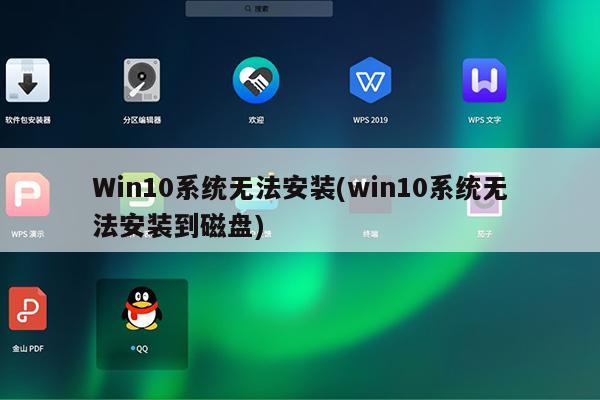
电脑安装win10时出现这个无法继续安装 如何处理
这是安装步骤错误导致的,可以试试看用U盘来装win10会更方便一些,用U盘来装win10的具体操作步骤如下:
1、使用带有PE工具的U盘。然后使用U盘启动。再选择PE系统进入。
2、进入Win PE系统以后点击桌面上的【Win系统安装】
3、选择包含Windows安装文件的文件夹,一般会是在ISO文件的主目录下面选择:/sources/install.wim 这个文件。安装磁盘的位置,安装在C盘。都弄好了点击【开始安装】;
4、选项都选择使用默认的就可以了。最后点击【确定】,然后后面就会自动复制系统所需要的文件。复制完成以后重启电脑进入系统安装的操作。
5、区域和语言如果用中文使用默认的就可以了。如果想换其他语言可以自己手动更改;
6、在这个界面会提示输入密钥。不要输入,跳过它,把系统安装好了再激活就可以了。
7、同意许可协议。点击【我接受】,建议使用快速设置。如果你对系统的要求比较高也可以使用自定义来完设置安装的组件。
8、由于安装的那台电脑没有联网,所以无法登陆微软的网络账户,点击【创建本地账户】然后再输入用户名和密码,再输入一个提示最后点击【完成】;后面只需要等待就可以,它会自动安装。
9、安装成功,后进入桌面。
安装系统需要注意的事项:
安装需要先下载,双击下载的文件,按提示即可完成操作,在安装时注意选择安装目录,建议不要选择在系统区(一般为C盘)中(有选择提示,要注意提示)。
某些电脑安装系统时,要换SATA模式为IDE模式(“由于现在的硬盘基本是都是SATA接口,所以安装XP时,由于XP不自带SATA驱动,要另行安装”),不然会安装不成功或蓝屏(某些GHOST版本的系统,如XP会集成SATA驱动,所以不用在BIOS里修改硬盘模式)。
win10安装遇到驱动无法安装怎么办
win10安装遇到驱动无法安装的原因是系统错误导致的,具体解决方法步骤如下:
1、首先打开计算机,在计算机内找到“设置”选项并使用鼠标点击。
2、在打开的Windows设置窗口中点击“更新和安全”选项图标。
3、在新打开页面中点击左侧边栏的“恢复”菜单项,然后在右侧新打开的页面中选择“立即重启”按钮。
4、接着在新打开的页面中选择“疑难解答”图标。
5、然后在新页面中选择“高级选项”图标。
6、在高级选项页面中,点击“启动设置”图标。
7、这时会自动打开启动设置窗口,在这里选择“重启”按钮。
8、最后弹出启动设置窗口,在该页面下按下数字7,系统用驱动程序强制签名,重新启动电脑后即可成功解决win10安装遇到驱动无法安装的问题了。
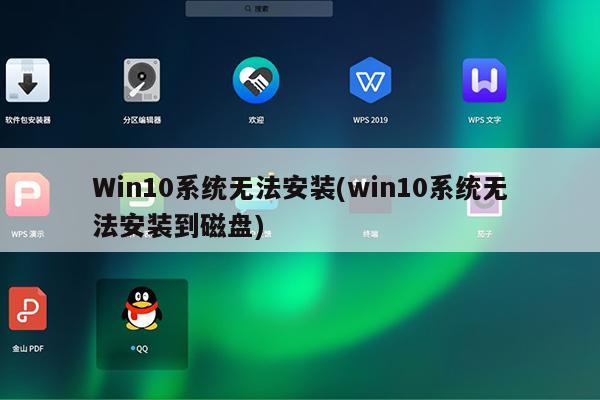
重装系统win10出现安装程序无法安装怎么办
方法一:
使用组合键shift+f10打开命令窗口找到C:windowssystem32oobe文件夹,输入msoobe 回车, 即可进入下一步输入用户名和密码的操作。
此时错误的提示框还在,按照屏幕的提示输入相对应的信息之后,点击错误框的红色叉关闭按钮,之后电脑后重新启动,重启之后就会跳过了这个错误, 直到系统成功安装.安装好后Windows系统无任何问题.
方法二:
1.检查硬盘分区:
分区的合理性和正确性检测:
首先清楚我们的安装方式是传统模式还是uefi模式。如果是传统模式,分区类型就应该是mbr类型,同时还必须包含主分区和活动分区。如果是uefi模式,那就需要是gpt分区,同时必须包含esp分区。
以下分别是两种分区的正确方式:
传统分区模式,包含主分区和扩展分区,如果不是这种类型,就表示我们的分区有错误,就需要更改分区模式。更改方法通过右键方式更换,始终记得一点,传统引导必须是一个主分区,同时主分区激活,其他为罗辑分区。
至于uefi模式安装就需要,esp分区必须,msr可选。
确定以上全部没有问题之后,开始查找其他问题。
2.bios设置问题,这个问题一般比较难以查找,最简单的方法,就是重置bios最优设置。重置方法一般是进入bios界面按f9或者使用exit里面的load default这个选项。
如何解决win10无法安装更新提示
解决方法一:等待出现这个问题,表示有些补丁打不上,或者因为断电或暴力关机,倒是补丁更新中断,系统在撤销更改,此时为避免系统损坏,建议一直等待。
解决方法二:下载最新完整版系统升级windows某些补丁打不上,后续的补丁就无法继续打,所以更新不成功。下载当前最新版本的系统,进行系统升级(保留原软件和文件),即可解决,或者U盘安装。
解决方法三:删除更新错误的补丁仅适用于还可以正常进入系统或安全模式的情况。
1、进安全模式方法:
2、进入系统或者安全模式后,将Windows键和字母R同时按下,调出运行框。2110737d86b738c207a0d70acb37c793.png
3、输入“services.msc”按回车,快速调出“服务”。9d6f9767d3324c043011a9409a1a0a6b.png
4、找到“Windows update”服务,右击该服务并选择“停止”。85c14ff2bb1230e32301ba0d744f8562.png
5、双击桌面的“这台电脑”或“计算机”或“此电脑”图标,进入C:\windows\SoftwareDistribution目录,将DataStore和Download这两个文件夹内的全部文件删除。d7d761eedbe650c428afd34823347dfb.png
6、再次找到“Windows update”服务,右击该服务并选择“启动”。
7、如果仍然出现配置 Windows更新失败,正在还原更改的提示,则可能是某些因素在影响Windows更新的安装和配置,初步怀疑是安全软件的问题,您可以卸载安装的第三方安全软件之后再重复上面的操作。
win10系统安装失败怎么办
如果是windows在更新的时候安装失败可以尝试选择最近一次正确配置启动,如果是安装的时候出现问题可以尝试更换一个镜像包(前提是确认硬盘是好的)安装。






